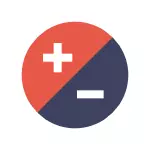
بارلىق ئۇسۇللار, Secameron نىڭ بۇنىڭدىن باشقا, Windows 10 دە ئوخشاشلا Windows 8 (8.1) بىلەن ئوخشاشلا ئوخشىمايدۇ, ئەگەر ھەممىسى تۆۋەندىكىچە ھېچ نەرسە سىزنىڭ ئەھۋالىڭىزغا تەۋە ئەمەس, بۇ سىنئالغۇڭىز بىلەن ئىكەنلىكىنى سۆزلەپ بېرىڭ, ۋە ياردەم قىلىشقا تىرىشىمەن. دىققەت Windows 10 ئۈچۈن ئايرىم, ئايرىم كۆرسەتمىلەرنى تەۋسىيە قىلىمەن: ئىزدىنىپۈتگۈچىلەر ۋە Windows 10 ۋەزىپە يىغىنىدا سىنئالغۇ لېنتىسى.
ئۇلارنىڭ چوڭلۇقىدىن كېيىن سىنبەلگىلەرنى ئازايتىڭ (ياكى ئەكسىچە)
Windows 10 دە, 8.1 ۋە Windows 7 نىڭ ئۈستەل يۈزىدىكى تېز سۈرئەتتە يولانما ئۆلچىمىنى خالىغانچە ئۇسۇلدا ئۆزگەرتەلەيسىز. بۇ بىرلەشتۈرۈشنىڭ ئالاھىدىلىكى شۇكى, ئۇ «ئىختىيارىي ئىتتىرىدۇ», ھەتتا زادى نېمە ئىش يۈز بەرگەنلىكىنى, ھەتتا نېمە ئۈچۈن زەخىملىنىشنى چۈشەنمەيدۇ.
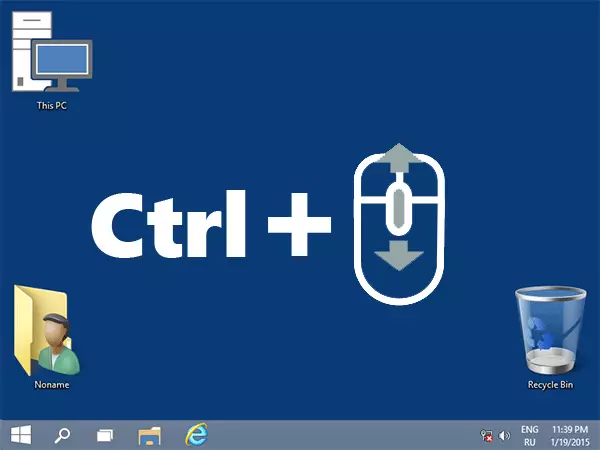
بۇ بىرلەشتۈرۈش CTRL كۇنۇپكىسىنى بېسىڭ ۋە چىراغ چاشقىنى ئۈستى for mure ياكى تۆۋەن ئازايتىش ئۈچۈن. سىناپ بېقىڭ (ئۈستەل يۈزى چوقۇم ئاكتىپلىنىشى كېرەك, سول تەرەپتىكى سول كۇنۇپكىنى چېكىپ, ھەمىشە چاشقىنەك ئارقىلىق لەر) - كۆپىنچە مەسىلە كۆرۈلدۇچى.
Windows 10 ئۈستەل يۈزى چوڭلۇقىنى قانداق يۇقىرى كۆتۈرۈش - سىن
توغرا ئېكران ئېنىقلىقىنى ئورنىتىڭ
سىنبەلگىلەرنىڭ كۆلىمىنى ئورۇنلاشتۇرمىسىڭىز, نازارەت قىلىش ئېنىقلىق دەرىجىسى خاتا قاچىلانغان ئىككىنچى مۇمكىن تاللاش - نازارەت قىلىپ باشقۇرۇش ئېنىقلىق دەرىجىسى. بۇ خىل ئەھۋالدا سىنبەلگىلالا قالماي, مەسىلەن Windows نىڭ باشقا بىر ئاممىسى ئادەتتە مۇۋاپىق كۆرۈنۈشتە.
ئۇ پەقەت توغرا:
- ئۈستەل يۈزىدىكى بوش ئورۇننى ئوڭ چېكىپ «ئېكران ئېنىقلىقى» نى تاللاڭ. دىققەت: Windows 10 دە, بۇ پەرقلىق: Windows 10 ئېكرانىنىڭ قارارىنى قانداق ئۆزگەرتىشى كېرەك.
- توغرا ئىجازەتنى تەڭشەڭ (ئادەتتە, ئەكسىچە: «تەۋسىيە قىلىنغان» - ئەڭ ياخشىسى ئۇنى تەڭشەش كېرەك, چۈنكى ئۇ سىزنىڭ ئېكراننىڭ فىزىكىلىق تەپەككۇرىم.
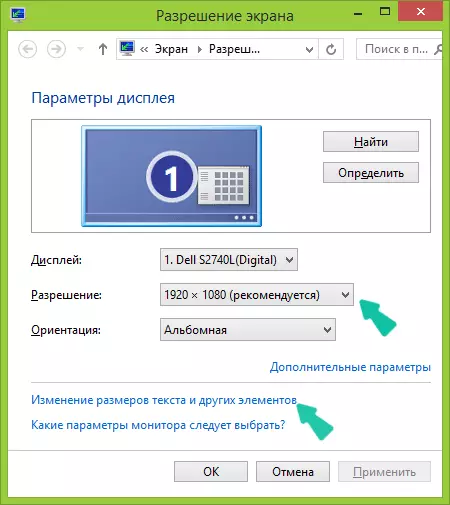
ئەسكەرتىش: ئەگەر سىزدە پەقەت تاللاش ۋە بارلىق كىچىك (ماسلاشماسلىق) نىڭ قوشۇمچە ئىجازەتلىرى بولسا, ئۇنداقتا سىز سىن كارتىسى قوزغاتقۇچ ئورنىتىشىڭىز كېرەك.
شۇنىڭ بىلەن بىر ۋاقىتتا, توغرا ئىجازەت ئۆتتى, ھەر نەرسى بەك ئاز بولۇپ كەتسە (مەسىلەن, ئېنىقلىق دەرىجىسى تۆۋەن بولغان بولسىڭىز). ئوخشاش دىئالوگدا ھەل قىلىش رامكىسى ئۆزگەرتىلگەن (تېكىست 8.1 ۋە 8-دا Windows نىڭ چوڭ-كىچىكلىكىنى ئۆزگەرتىش ئۈچۈن «Windows 8.1 ۋە 8-دا» نى ئۆزگەرتىش ئۈچۈن ئىشلىتىسىڭىز بولىدۇ. Windows 7 دە, بۇ تۈر «تېكىست ۋە باشقا ئېلېمېنتلارنى ياكى ئاز ياكى ئۇنىڭدىن تۆۋەن» دەپ ئاتالغان. ئېكراندىكى سىنبەلگىلەرنىڭ ئورنىنى تولۇقلاش ئۈچۈن, ئاللىبۇرۇن تىلغا ئېلىنغان CTRL + نى ئىشلىتىشكە ئىشلىتىڭ.
سىنبەلگىلەرنى كۆپەيتىش ۋە ئازايتىشنىڭ يەنە بىر ئۇسۇلى
ئەگەر Windows 7 نى ئىشلىتىۋاتقان بولسىڭىز ھەمدە شۇنىڭ بىلەن بىر ۋاقىتتا كلاسسىك تېمىڭىز بار (بۇ يول بىلەن ناھايىتى ئاجىز كومپيۇتېرنى ئازراق تېزلىتىشى كېرەك), ئۇنداقتا سىز سىنبەلگىلەرنى ئۆز ئىچىگە ئالغان سىنئالغۇ لېتىكىنى ئۆز ئىچىگە ئالالايسىز ئۈستەل يۈزى.
بۇنى قىلىش, تۆۋەندىكى ئىشلارنى ئىشلىتىشنى ئىشلىتىڭ:
- «قۇرۇق ئېكراندا ئوڭ تەرەپنى چېكىپ« ئېكران ئېنىقلىقى »نى چېكىڭ.
- كۆزنەكتە, «تېكىست ۋە باشقا ئېلېمېنتلارنى تېخىمۇ ئاز ياكى ئۇنىڭدىن تۆۋەن» نى تاللاڭ.
- تىزىملىكنىڭ سول تەرىپىدە «رەڭ لايىھىسىنى ئۆزگەرتىش» نى تاللاڭ.
- كۆرۈنگەن دېرىزىدە باشقا چەكلەڭ
- لازىملىق تۈرلەرگە لازىملىق ئۆلچەملەرنى سەپلەڭ. مەسىلەن, «سىنبەلگە» تۈرنى تاللاڭ ۋە ئۇنىڭ چوڭ-كىچىكلىكىنى پىكسېلغا تەڭشەڭ.

ئۆزگەرتىلگەندىن كېيىن, تەڭشىگەن نەرسىنى تاپشۇرۇۋالىسىز. گەرچە قارىسام, مېنىڭچە, Windows Oss نىڭ زامانىۋى نۇسخىسىدا, ئاخىرقى ئۇسۇل پايدىلىق بولۇشى مۇمكىن.
